
Peter Holmes
0
3095
309
CCing y BCC enviarte correos electrónicos pueden ser una forma útil de recordarte correos electrónicos importantes o de mantener a tus colegas informados. Los usuarios de Gmail y Outlook pueden automatizar fácilmente el proceso para que, si surge la necesidad, todos sus correos electrónicos se envíen o envíen automáticamente..
Este método no es para todos y es posible que crea una bandeja de entrada desordenada. Dicho esto, los usuarios de Outlook también tienen la opción de ser más selectivos al elegir cuándo usar la función, pero aún así mantenerla completamente automatizada.
Cómo CC o BCC automáticamente en Gmail
Para BCC o CC automáticamente (o cualquier otra dirección de correo electrónico) en Gmail, necesitará usar una extensión de navegador. La función no es nativa de Gmail en sí, y muchas de las extensiones de terceros requieren permisos bastante amplios para acceder a su correo electrónico..
Auto BCC para Gmail y Bandeja de entrada [Ya no está disponible] requiere acceso para leer y cambiar todos los datos en los sitios web que visita. BCC Me for Gmail (que aún no es compatible con el nuevo Gmail) requiere acceso para leer y cambiar datos en Gmail, así como acceso a todo su historial de navegación.
La extensión con menos permisos requeridos es Auto BCC para Gmail de CloudHQ, que a diferencia de los otros dos, no accede al historial de navegación fuera del dominio de Gmail.
Una vez que la extensión de su elección esté instalada y tenga acceso a su cuenta de Gmail, puede crear una regla siguiendo estos pasos:
- Haga clic en el botón Redactar para crear un nuevo correo electrónico..
- Haz clic en el ícono del sobre al lado del botón de enviar.
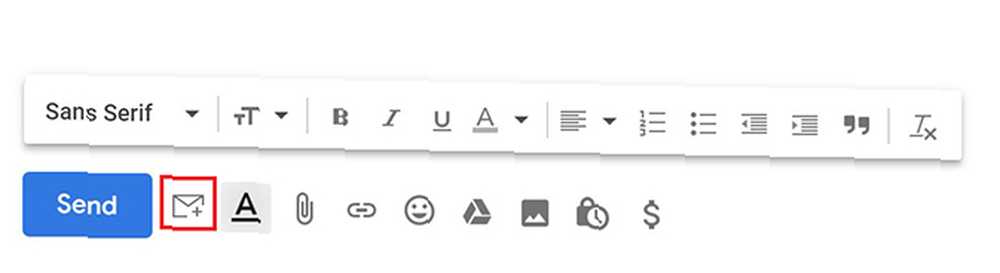
- En el cuadro de diálogo que se abre, haga clic en Agregar nueva regla.
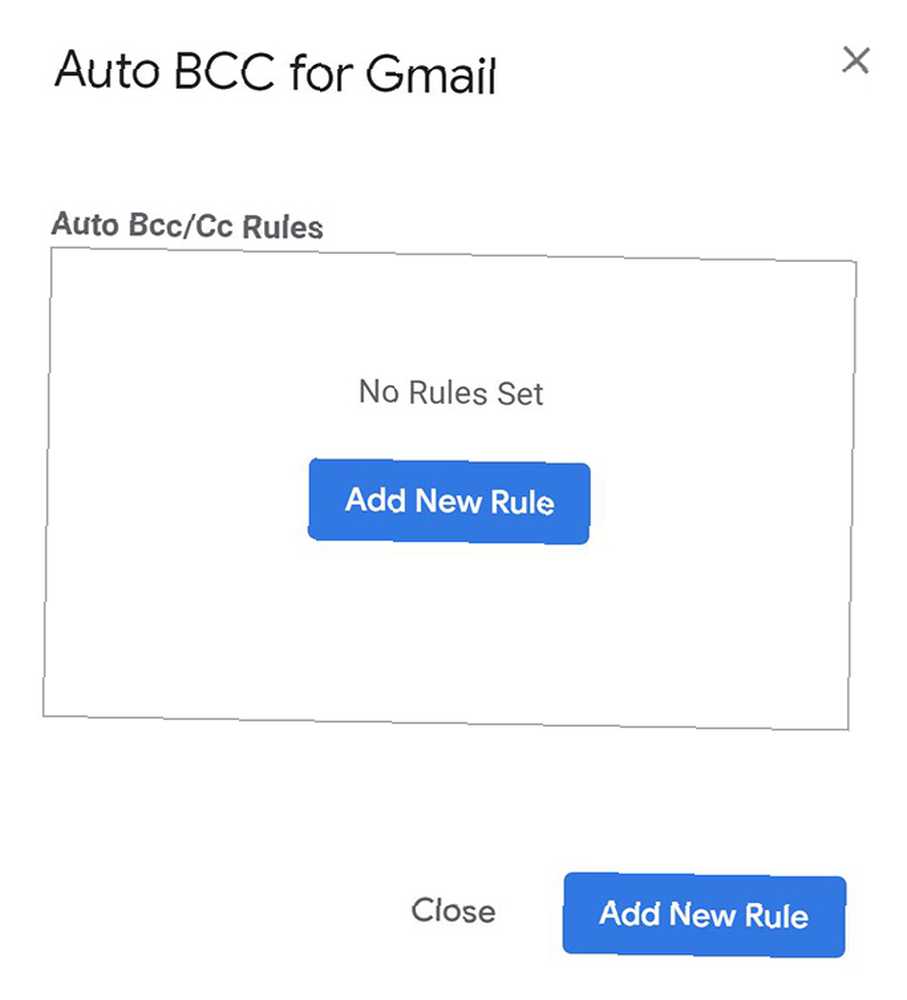
- Debajo Cuando se envían correos electrónicos desde, debería ver su dirección de correo electrónico ya completada. En el menú desplegable directamente debajo de esa selección a todos, pero no a y deja el campo en blanco. Debajo entonces automáticamente seleccione BCC (o CC si lo prefiere) e ingrese su dirección de correo electrónico.
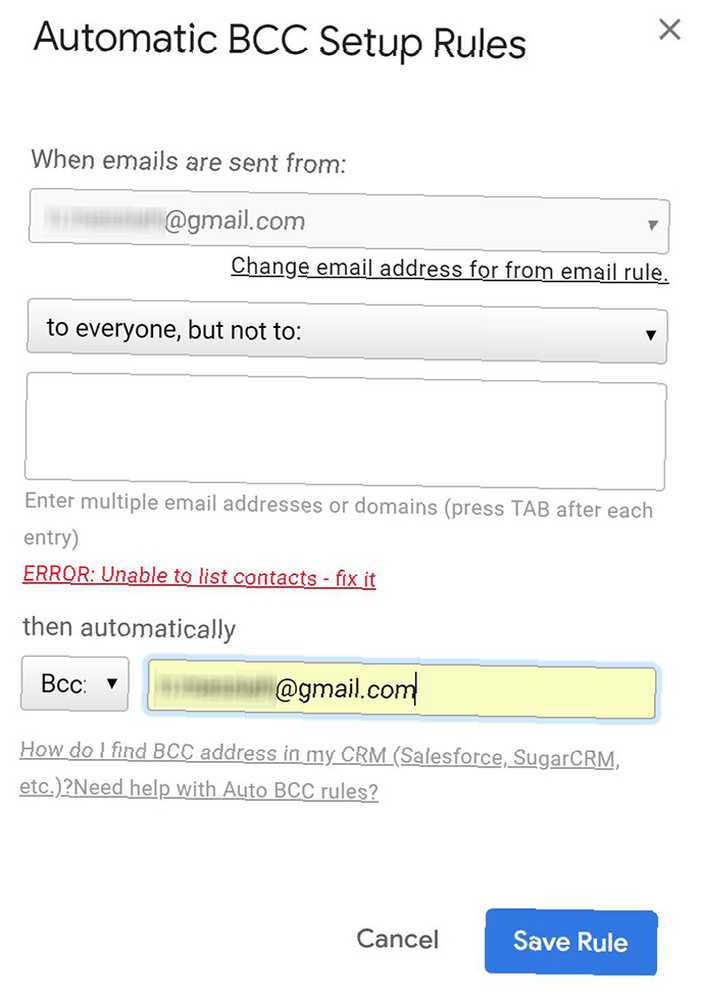
- Hacer clic Guardar regla.
Si decide que ya no desea usar esta extensión, puede desinstalarla y revocar su acceso a su cuenta de Gmail Cómo evitar que las aplicaciones de terceros accedan a sus datos privados en las redes sociales Cómo evitar que las aplicaciones de terceros accedan a su cuenta privada Datos en las redes sociales Si le preocupa quién tiene acceso a los datos en sus diversas cuentas de redes sociales, la buena noticia es que es muy fácil revocar el acceso. en su configuración de inicio de sesión y seguridad de Gmail, a la que puede acceder en myaccount.google.com/permissions.
Si no es usuario de Chrome, o no desea otorgar acceso de terceros a su correo electrónico, una buena solución para BCC automáticamente es utilizar los filtros de Gmail y las funciones de reenvío. 3 formas de usar alias de correo electrónico en Gmail para Your Advantage 3 maneras de usar alias de correo electrónico en Gmail para sus alias de correo electrónico Advantage Gmail le permiten crear nuevas direcciones de correo electrónico en un instante. Use estos consejos para usarlos a su favor. :
Agregue la dirección de correo electrónico de la otra persona como dirección de reenvío en la pestaña Reenvío y correo POP / IMAP. (Deberán hacer clic en un enlace generado automáticamente enviado por Google antes de que comience el reenvío). Y luego crear una nueva regla con los filtros de Gmail donde todos los correos electrónicos enviados desde su dirección se reenvían automáticamente a la segunda dirección.
Cómo CC o BCC automáticamente en Outlook
Los usuarios de Outlook pueden CC o BCC automáticamente utilizando la función de Reglas del programa de correo electrónico.
- En la pestaña Inicio, haga clic en la flecha debajo de Reglas y haga clic en Administrar reglas y alertas.
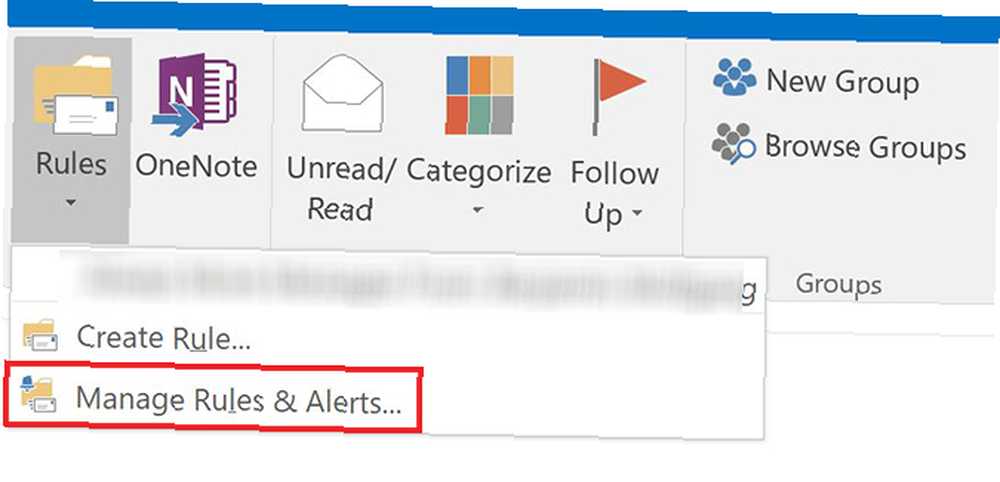
- Hacer clic Nueva regla.
- En Iniciar desde una regla en blanco, haga clic en Aplicar regla en los mensajes que envío y haga clic próximo.
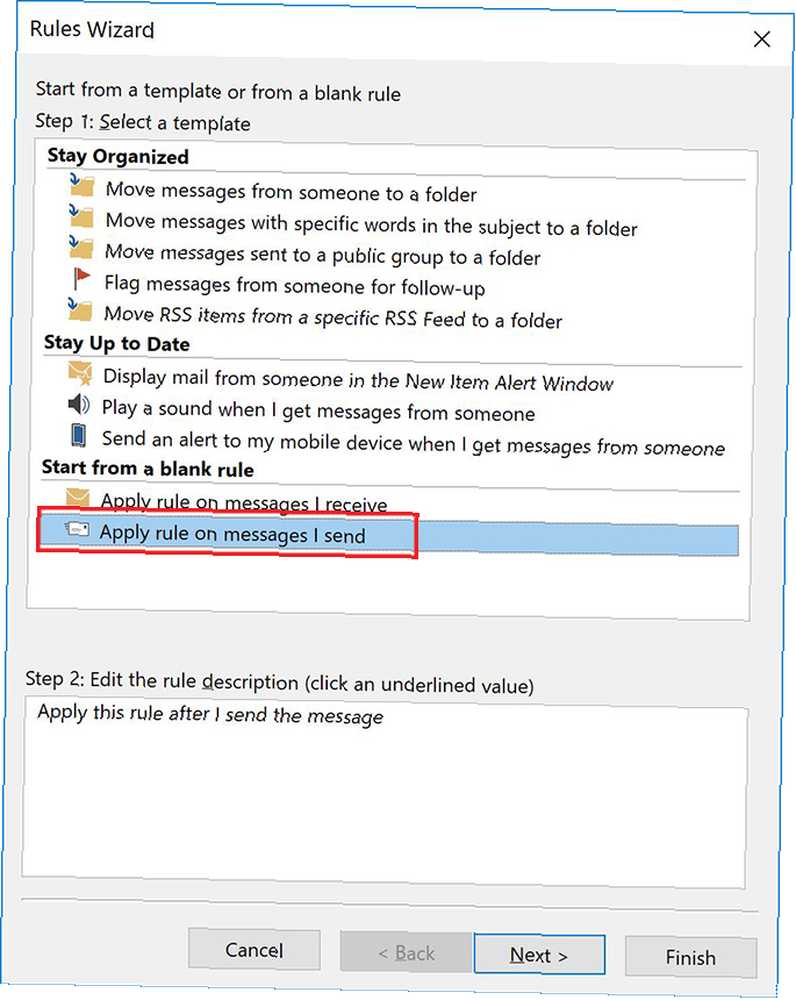
- Si desea aplicar esta regla a todos sus correos electrónicos enviados, simplemente haga clic en próximo otra vez. Si desea ser más selectivo, puede usar los criterios enumerados para seleccionar solo ciertos tipos de correos electrónicos para agregar esta automatización a.
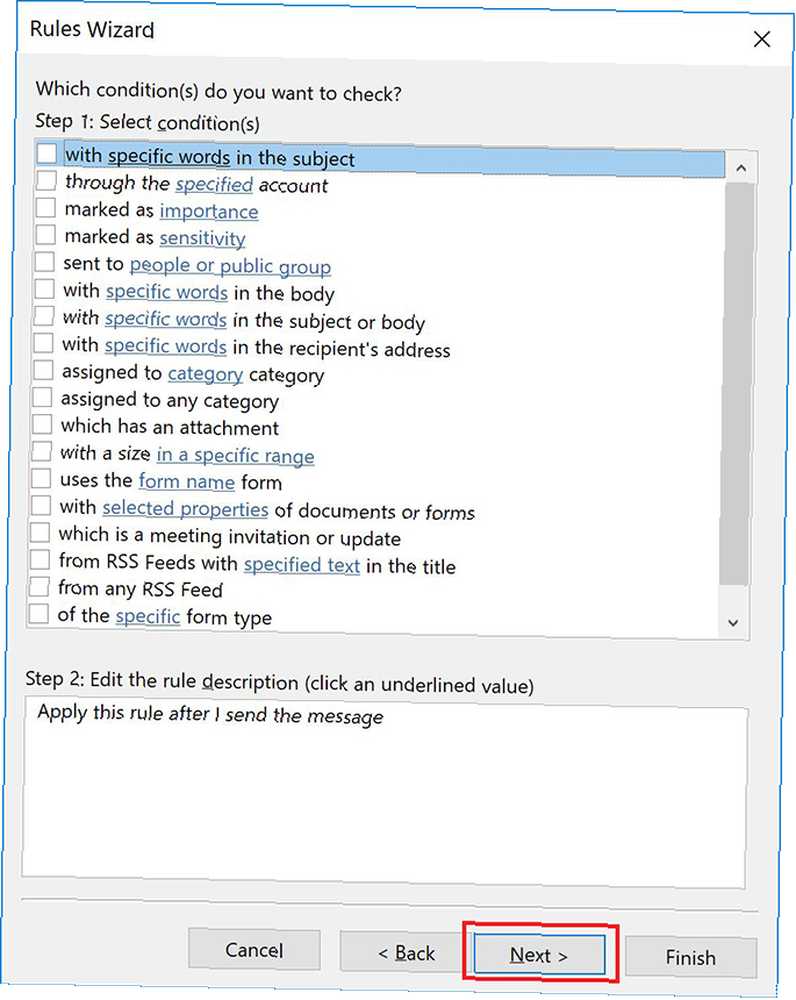
- En el Paso 1 de esta ventana, seleccione Cc el mensaje a personas o grupo público. En el Paso 2, haga clic en el personas o grupo público enlazar. En el A campo, ingrese su dirección de correo electrónico. Hacer clic próximo. (Si prefiere no hacer públicamente un CC a alguien, puede imitar un BCC marcando Mover una copia a la carpeta especificada en el Paso 1, y haciendo clic en el Carpeta especificada enlace y seleccionando su Bandeja de entrada.)
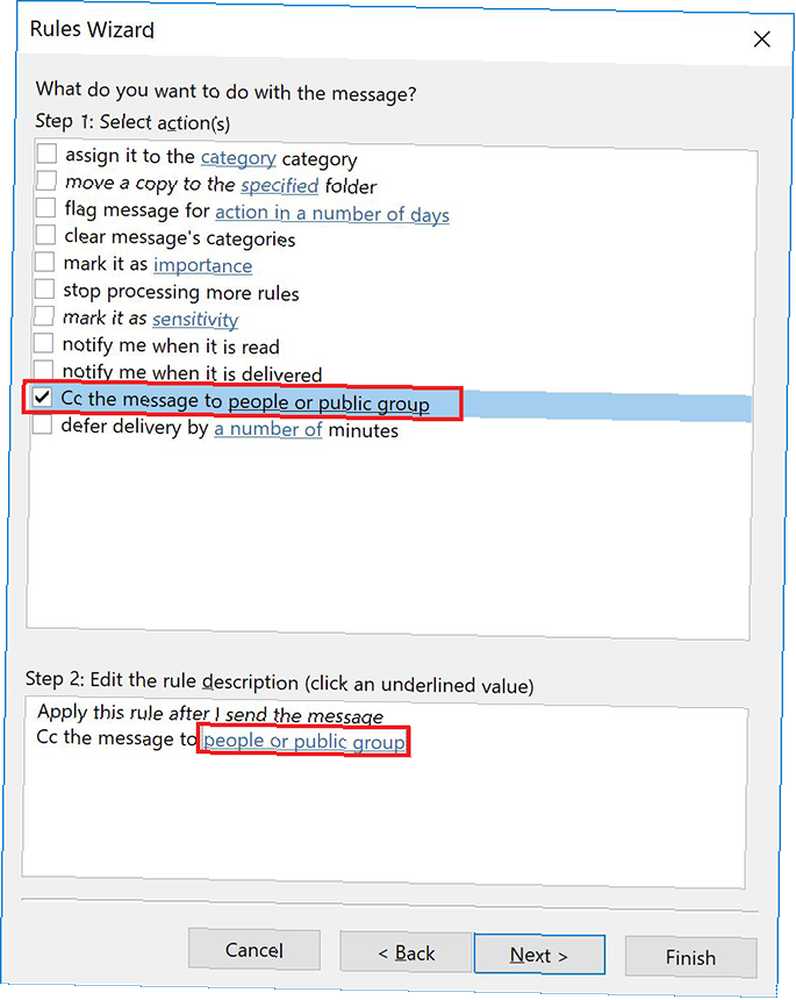
- Este paso solo es necesario para aquellos de ustedes que prefieren usar la opción CC: ingrese su dirección de correo electrónico en el A campo.
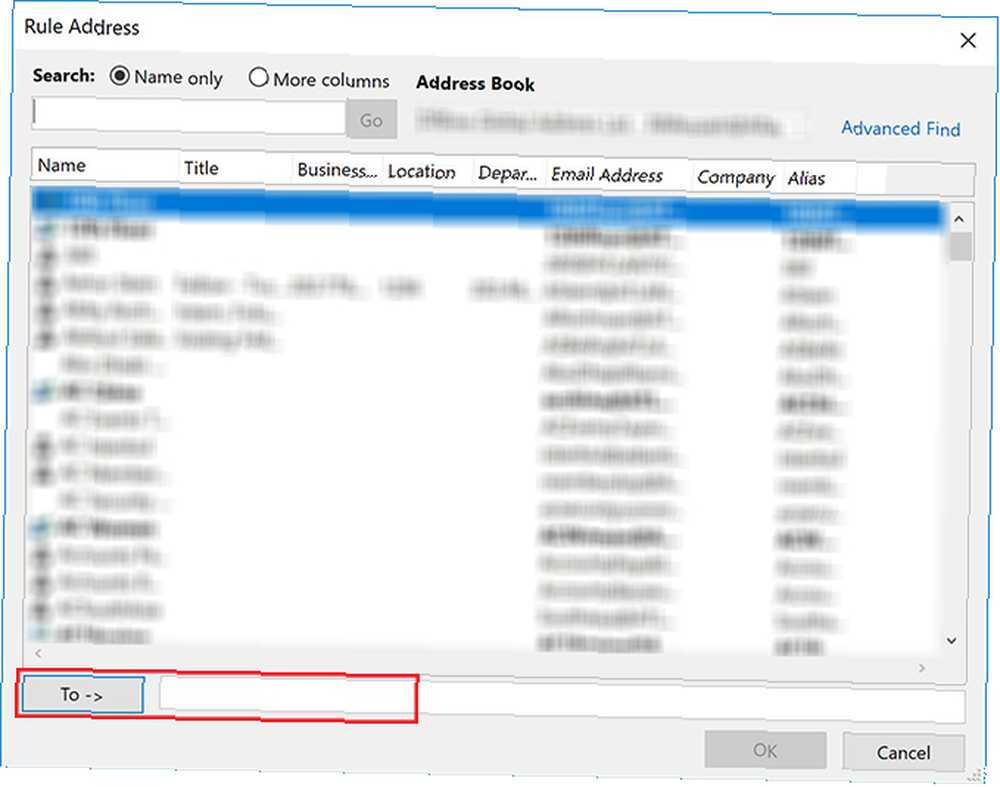
- Nuevamente, puede agregar excepciones opcionales si hay ciertos correos electrónicos a los que no desea aplicar esta regla.
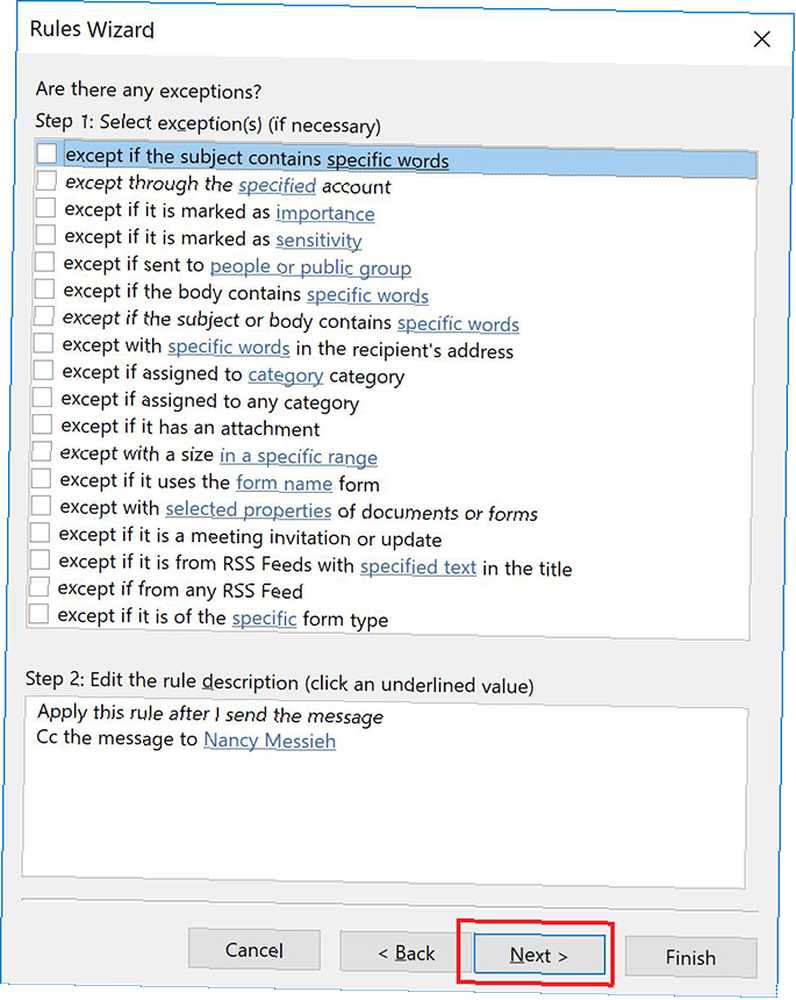
- Luego puede ingresar un nombre para su regla y asegurarse de que Activar regla está chequeado.
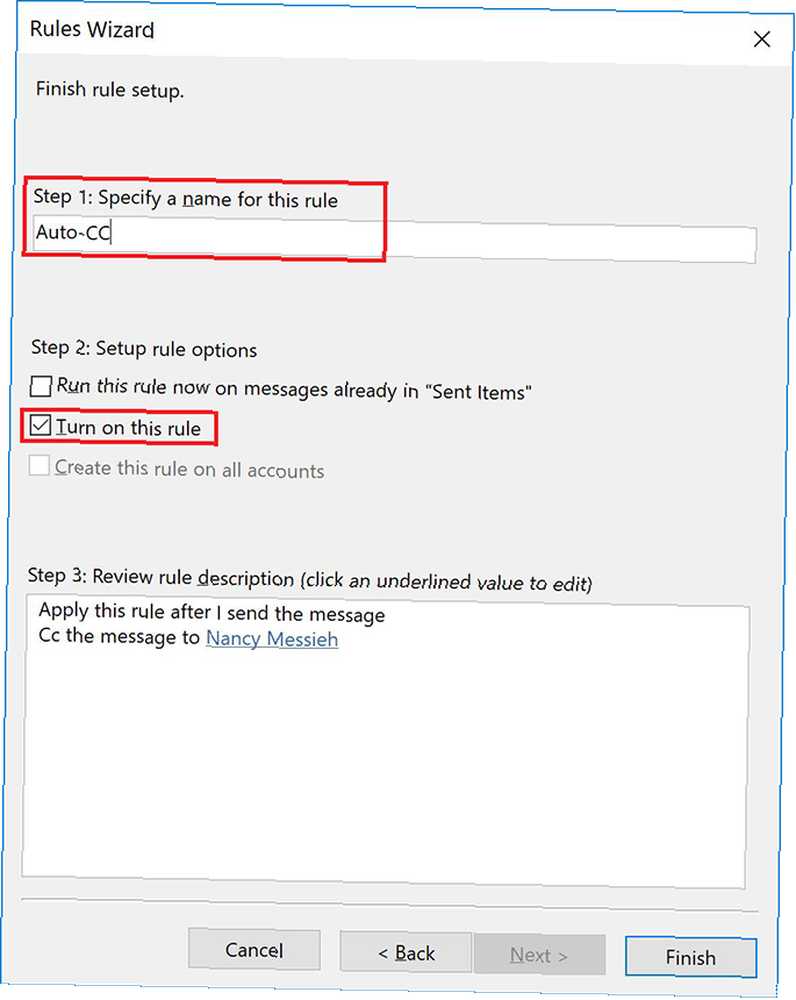
Hay mucho más que puede automatizar cuando se trata de su correo electrónico, incluidas las respuestas automáticas Correo electrónico más rápido y mejor con respuestas enlatadas Correo electrónico más rápido y mejor con respuestas enlatadas ¿No tiene tiempo para preparar el almuerzo? No hay problema, agarra una lata. ¿Necesitas algo de comida para acampar que no vaya mal? Fácil, consigue comida enlatada. ¿Cansado de escribir las mismas respuestas de correo electrónico? ¡Prueba los correos electrónicos enlatados! Piense ..., respuestas fuera de la oficina Cómo configurar un correo electrónico fuera de la oficina de respuesta en Outlook Cómo configurar un correo electrónico fuera de la oficina de respuesta en Outlook ¿Qué sucede cuando combina unas vacaciones de dos semanas con una vida laboral ocupada? Tendrás un proyecto gigante cuando regreses a casa: ¡correos electrónicos! Espera, ¿por qué no automatizar algo para ti? , y mucho más.











